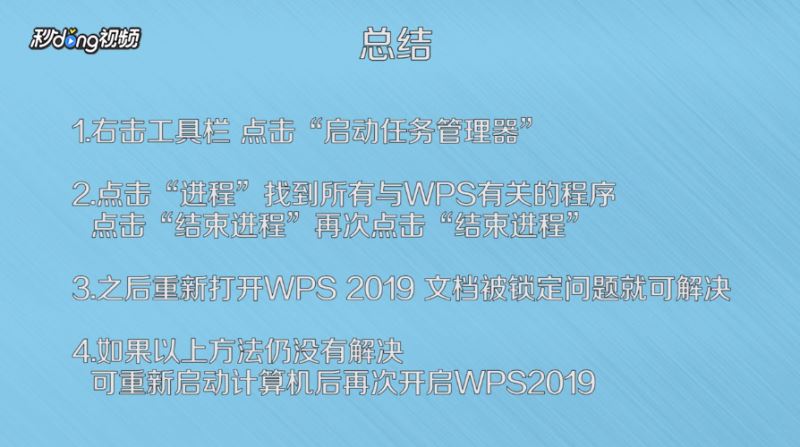WPS 2019显示文档被锁定怎么办?WPS 2019文档被锁定如何解决?
WPS2019显示文档被锁定如何解决?想必大家很想了解这方面的内容,下面小编给大家分享一下,希望可以帮助到大家。
WPS 2019文档被锁定如何解决?
1、/5右击工具栏,点击“启动任务管理器”,点击“进程”。

2、/5找到所有与WPS有关的程序,点击“结束进程”,再次点击“结束进程”。

3、/5之后重新打开WPS2019,文档被锁定问题就可解决。
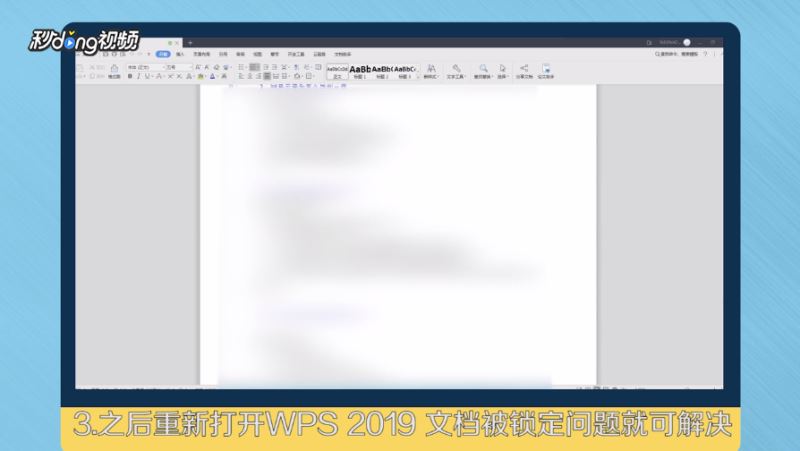
4、/5还可重新启动计算机后,再次开启WPS2019。
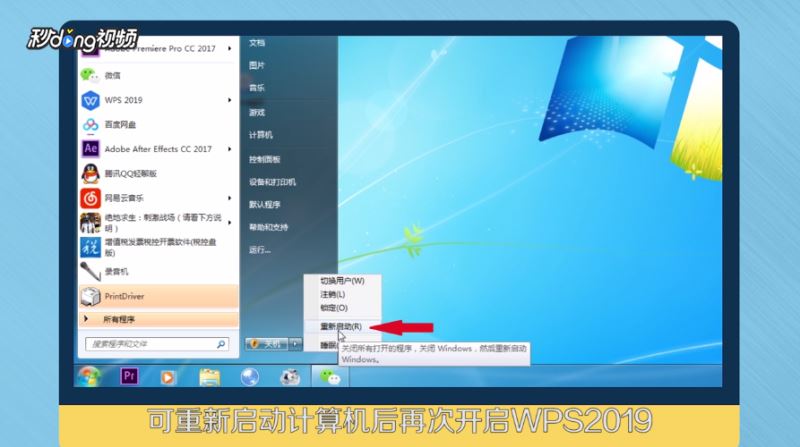
5、/5总结如下。